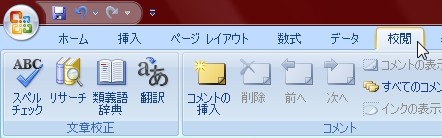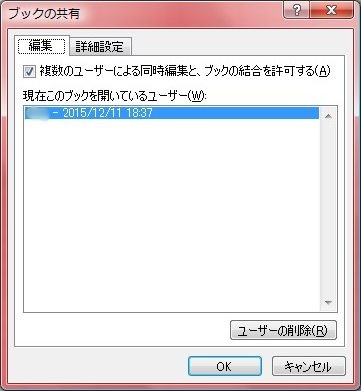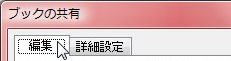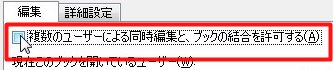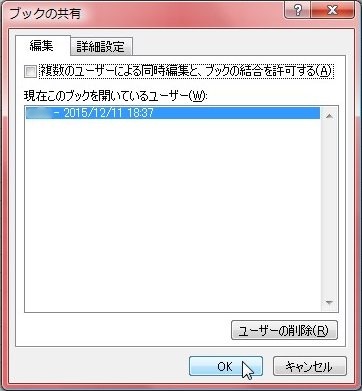【エクセル2007】ブックの共有を解除するには?
 エクセルでブックの共有を設定していれば
エクセルでブックの共有を設定していれば
複数人で同じファイルを同時に開いていても
編集できる便利な機能ですが、必要が
なくなれば解除したい時があります。
そのような時は「ブックの共有」機能を
使うことで解決できます。
しかし、
『どうしたらブックの共有を
解除することができるの?』
悩んでいる人も多いでしょう。
そこで今回は、
「ブックの共有を解除する設定方法」
についてご紹介していきます。
この記事の目次
ブックの共有を解除する設定方法
それでは始めていきましょう。
「校閲」タブをクリックして移動する
はじめに「校閲」タブを
クリックして移動しましょう。
「ブックの共有」アイコンをクリックする
「校閲」タブをクリックしたら「変更」
グループにある「ブックの共有」
アイコンをクリックしてください。
「ブックの共有」ウィンドウの「編集」タブをクリックする(省略可)
「ブックの共有」アイコンをクリック
したら「ブックの共有」ウィンドウが
出てきます。
その出てきたウィンドウの上部にある
「編集」タブをクリックします。
(すでに「編集」タブが出ていたら
省略可です)
「複数のユーザーによる同時編集と、ブックの結合を許可する」のチェックを外す
「編集」タブをクリックしたら「複数の
ユーザーによる同時編集と、ブックの結合を
許可する」のチェックが入っています。
ですので、そのチェックをクリックして
外してください。
「ブックの共有」ウィンドウの「OK」ボタンをクリックする
チェックを外したら「ブックの共有」
ウィンドウの「OK」ボタンをクリック
してください。
確認ウィンドウの「はい」ボタンをクリックして確定する!
「OK」ボタンをクリックしたら「この
ファイルの保護を解除してもよろしい
ですか?」という確認ウィンドウが
出てきます。
その出てきたウィンドウの
「はい」ボタンをクリックします。
そうすると、ブックの共有を
解除することができます。
解除前
解除後
ブックの共有を解除されているか確認する
にはエクセルの画面上部にあるファイル名の
右隣に「共有」が消えていれば解除
されていることになります。
まとめ
- 「校閲」タブをクリックして移動する
- 「ブックの共有」アイコンをクリックする
- 「ブックの共有」ウィンドウの「編集」タブをクリックする(省略可)
- 「複数のユーザーによる同時編集と、ブックの結合を許可する」のチェックを外す
- 「ブックの共有」ウィンドウの「OK」ボタンをクリックする
- 確認ウィンドウの「はい」ボタンをクリックして確定する!
お疲れ様でした。
ブックの共有を解除することは
できましたでしょうか?
今回ご紹介した「ブックの共有」
機能を使うことでブックの共有を
解除することができます。
あなたのお仕事が、ストップすることなく
進められることを心より応援しております。